Meer recentelijk aankopen doen met behulp vanVelen van ons zouden de telefoon een fantasie noemen. En vandaag de dag is dit voor steeds meer mensen een volkomen vertrouwde realiteit. Apple was de eerste die zo'n ongetwijfeld nuttige optie voor zijn gadgets presenteerde. Bent u in het bezit van een iPhone 6, dan kunt u vandaag nog kiezen voor deze veilige en moderne betaalmethode. Hoe u Apple Pay instelt en gebruikt, leggen wij hieronder uitgebreid uit.
Over Apple Pay
Apple Pay is universeel, eenvoudig eneen veilige betaalmethode die niet alleen beschikbaar is voor iPhones, maar ook voor Apple Watch, iPad, MacBook Pro. U kunt er zowel in reguliere winkels mee betalen als in online markten en applicaties. In grote steden over de hele wereld worden de tarieven voor het openbaar vervoer ook aangepast met behulp van deze technologie.

Zorg ervoor dat u over het volgende beschikt voordat u Apple Pay instelt en gebruikt:
- een bankkaart waarvan de uitgever (uitgegeven bank) deze technologie ondersteunt;
- de nieuwste versie van iOS op uw gadget;
- Log in bij iCloud op uw telefoon, geconfigureerd digitaal wachtwoord en Tooch ID.
U kunt maximaal 8 bank- en/of bonuskaarten (deze laatste is niet in alle landen beschikbaar) aan één apparaat toevoegen.
Stel Apple Pay in op uw iPhone
U zult merken dat het opzetten van dit betalingssysteem net zo eenvoudig is als het gebruik ervan. De instructies bestaan uit de volgende eenvoudige stappen:
- Ga naar de Wallet-app (lees er hieronder meer over).
- Tik op ‘Een betaalkaart toevoegen’, klik op ‘Volgende’.
- Als u een kaart heeft gekoppeld om aankopen in iTunes te betalen, hoeft u alleen de driecijferige beveiligingscode in te voeren.
- Anders moet u de kaart plaatsen"gezicht" in het frame zodat het kan worden gescand door de achteruitrijcamera van de gadget, of voer de benodigde informatie handmatig in: nummer, vervaldatum, voor- en achternaam in het Latijn.
- Voer vervolgens de beveiligingscode in die op de achterkant van de kaart staat in het daarvoor bestemde vakje.
- Lees aandachtig de servicevoorwaarden van uw uitgevende bank. Als u het ermee eens bent, klikt u op "Ik ga akkoord".
- Kies een van de voorgestelde methodeneen kaart registreren in Apple Pay. Via sms bijvoorbeeld. In dit geval wordt per bericht een digitale code verzonden naar het bijbehorende telefoonnummer, dat in het vereiste venster moet worden ingevoerd.
- Tik op "Gereed" - uw iPhone en kaart zijn klaar om te betalen met Apple Pay!
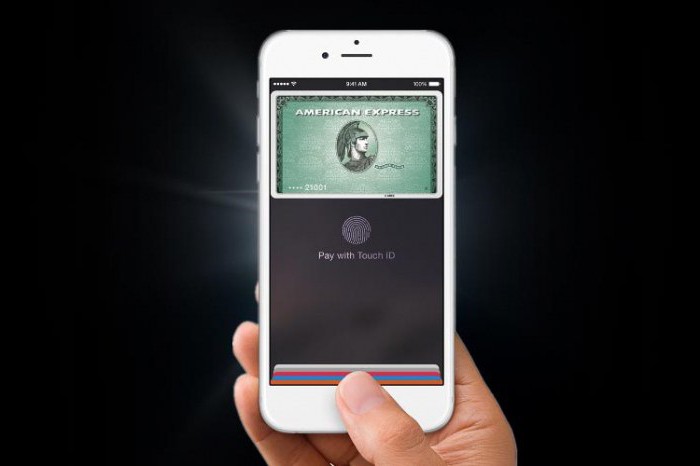
Over Portemonnee
Een beetje over de applicatie - een universele portemonneePortemonnee. Hier kunt u niet alleen de creditcard of bankpas die u nu heeft toegevoegd, opslaan, maar ook cadeaubonnen, instapkaarten, kortings- en bonuskaarten, kaartjes voor een film, theater, museum of tentoonstelling. U kunt altijd kennismaken met de nuttige informatie die ze bevatten: saldo, vervaldatum, uw plaats of nummer, enz.
U kunt op elke handige manier een kaart toevoegen:
- via "Mail" of "Berichten";
- gebruik van de Wallet-barcodescanner;
- via browser;
- via Airdrop-delen;
- via applicaties die deze “portemonnee” ondersteunen;
- via een pop-upmelding bij betaling met Apple Pay.
Gebruik Wallet op uw apparaatDe iPhone is een no-brainer. Als de kaart informatie bevat over de locatie en het tijdstip waar en wanneer u deze nodig heeft, wordt deze automatisch op het juiste moment geopend. U kunt de kaart ook snel openen door te dubbelklikken op de Home-toets. Wanneer u de automatische selectie voor een bepaalde kaart activeert, houdt u uw telefoon in de buurt van de contactloze lezer van de handelaar terwijl u uw vinger op Tooch ID houdt.

Door op het pictogram "i" ("informatie") naast de toegevoegde kaart te klikken, kunt u het volgende doen:
- Verwijder het;
- maak het toegankelijk voor al uw Apple-apparaten;
- haar informatie bijwerken (trek gewoon het scherm naar beneden);
- een applicatie openen/installeren die is uitgegeven door de uitgever van deze kaart;
- automatisch bijwerken van kaartinformatie activeren/deactiveren;
- de functie van weergave op het vergrendelde scherm in- of uitschakelen;
- activeer of annuleer de automatische selectie van deze kaart bij het doen van aankopen.
Hoe Apple Pay te gebruiken: een complete gids voor betalen in winkels
Betalen voor aankopen in de winkel werkt als volgt:
- Met Apple Pay kunt u alleen voor goederen en diensten betalen bij betaalautomaten die zijn gemarkeerd met het Apple-pictogram van Apple en het woord Pay.
- Zodra de contactloze terminal van de handelaar klaar is om gegevens uit te wisselen, plaatst u eenvoudigweg uw vinger op de Tooch ID-sensorknop en brengt u het apparaat op ongeveer 2,5 cm afstand van de terminal.
- Het systeem selecteert voor betaling zelf een kaart waarvoor “Automatische selectie” is ingesteld.
- Houd uw smartphone bij de terminal totdat het bericht “Ready” verschijnt.
- Als u een aankoop wilt betalen met een andere kaart uit Wallet, breng dan uw iPhone naar de terminal zonder Tooch ID aan te raken. Selecteer de gewenste kaart op het gadgetscherm.

Let op deze nuances voordat u Apple Pay op iPhone 6 gebruikt:
- De aankoop kan alleen worden gedaan als u over internettoegang beschikt.
- Bij een dergelijke betaling kunnen sommige winkels u vragen om bovendien de pincode van uw bankkaart in te voeren of een ontvangstbewijs te ondertekenen dat op het smartphonescherm verschijnt.
- Als de terminal u vraagt om de laatste vier in te voerennummers van uw kaart, dan moet u inloggen op Wallet, op het pictogram "i" naast de gewenste kaart klikken en de cijfers invoeren die worden aangegeven naast de inscriptie "Apparaataccountnummer". In dit geval zijn ze een volwaardige vervanger van een bankkaartnummer.
- Als de terminal u op het scherm vraagt om te kiezen tussen een creditcard of debetkaart, moet u voor krediet kiezen.
Virtuele aankopen met Apple Pay
Overweeg om Apple Pay te gebruiken voor in-app-aankopen:
- U kunt een bepaalde aankoop betalen door op de knop te klikken - een combinatie van de merkappel en het opschrift Betalen, evenals met de voorvoegsels Koop met..., Doneer met...
- Controleer alle gegevens of voer de benodigde gegevens in.
- Als u met een andere kaart moet betalen, tik dan op “>” naast de aangeboden kaart.
- Wanneer het systeem daarom vraagt, plaatst u uw vinger op de Tooch ID-sensor.
- Verwijder uw hand niet totdat "Gereed" verschijnt.

Laten we nu eens kijken hoe we Apple Pay op iPhone 6 kunnen gebruiken bij het doen van aankopen op websites:
- Zoek de bekende knop "Kopen met Apple Pay" en klik erop.
- Controleer de weergegeven gegevens, voer de vereiste informatie in.
- Doe een aankoop door uw vinger op de Tooch ID-sensor te plaatsen, zoals aangegeven door het systeem.
- Verwijder uw hand zodra "Klaar" verschijnt.
Laten we eens kijken naar specifieke voorbeelden van betalingen met Apple Pay in Rusland.
Uitgevende banken en winkels die Apple Pay ondersteunen in Rusland
Kredietuitgevers en betalingssystemen die Apple Pay ondersteunen:
- Sberbank;
- VTB 24;
- "Alfabank";
- "Raiffeisenbank";
- Tinkoff;
- "Binbank";
- Beeline;
- Promsvyazbank;
- Gazprombank;
- "Opening";
- "Bank "Sint-Petersburg";
- MTS;
- "Maïs";
- "Megafoon";
- "Yandex-geld";
- "Raketbank";
- "Russische standaard".

Voordat u Apple Pay op iPhone 6 gebruikte, wilde u waarschijnlijk weten welke winkels en vestigingen terminals hebben die deze betalingsoptie gebruiken. Tegenwoordig zijn dat er meer dan honderdduizend. Onder hen:
- "Auchan";
- "Lintje";
- "M-video";
- "Pyaterochka";
- "Burger King";
- "Starbucks";
- "El Dorado";
- TSUM;
- "Carrousel";
- "Boodschapper";
- "Kruispunt";
- "Mediamarkt" en anderen.
Applicaties en sites waar u deze betaalmethode kunt gebruiken:
- "Rambler-kassa";
- Aeroflot;
- "Poster";
- "Kinopoisk";
- "Yandex.Taxi";
- "Vogelbekdier";
- "Biglion"
- OZON;
- Lamoda, enz.
Over veiligheid
Voordat u Apple Pay op iPhone 6 gebruikt,Het is belangrijk om de betrouwbaarheid van dit soort betalingen te garanderen. Om objectieve redenen wordt dit betaalmiddel als betrouwbaarder beschouwd dan traditionele bankkaarten:
- Voor de betaling is alleen uw vingerafdruk of een digitale code nodig die alleen u kent.
- Uw kaartnummer wordt niet opgeslagen op uw smartphone of Apple-server.
- Bij het betalen zijn uw kaartnummer en persoonlijke gegevens niet beschikbaar voor de verkoper.
- Transactie-informatie is anoniem.
- Bij het doen van virtuele aankopen ziet de verkoper alleen de gegevens over u die u invoert.

Als u uw iPhone bent kwijtgeraakt of deze is gestolen, dan is dat het gevalniemand anders kan zijn aankopen via Apple Pay betalen, omdat... dit is onmogelijk zonder de code en uw vingerafdruk. Bovendien kan de service van dit betalingssysteem op afstand worden opgeschort door contact op te nemen met de ondersteuningsdienst van de uitgevende bank, of via “Find iPhone”. Het verloren apparaat hoeft echter geen verbinding met internet te hebben.
Overige vragen
We zullen de meest populaire vragen beantwoorden:
- Hoe kan ik mijn transacties bekijken? Dit kan in Wallet, daar worden de laatste 10 transacties weergegeven.
- Is er een internetverbinding vereist bij het betalen? Ja, dit is een noodzakelijke voorwaarde.
- Zijn er kosten verbonden aan dit soort betalingen? De koper betaalt alleen het bedrag van zijn aankoop; de commissie is de verantwoordelijkheid van de verkoper.
- Welke terminals accepteren dit betaalmiddel? Contactloze PayPass, PayWave, NFC met het teken van de mogelijkheid tot betaling met Apple Pay.
Dus we hebben alle belangrijke punten over uitgezochthoe u Apple Pay gebruikt op iPhone 6. Het belangrijkste dat deze betaaltool biedt, is veilig en gemakkelijk betalen met uw smartphone, die nu uw portemonnee is geworden.











